手机已经连接的无线网怎么知道密码 手机连接WIFI后如何查看无线密码
更新时间:2024-03-16 14:26:34作者:yang
在现代社会中手机已经成为我们日常生活中不可或缺的一部分,我们几乎可以完成所有的事情,无论是工作还是娱乐,只需一部手机即可搞定。而手机连接无线网络则是我们使用手机的重要一环。在我们连接某个无线网络时,常常会遇到一个问题:如何知道这个无线网络的密码呢?幸运的是手机提供了一种简单的方法来查看已连接无线网络的密码。接下来我们将一起探讨这个问题。
具体方法:
1.打开手机主页面,进入设置应用。
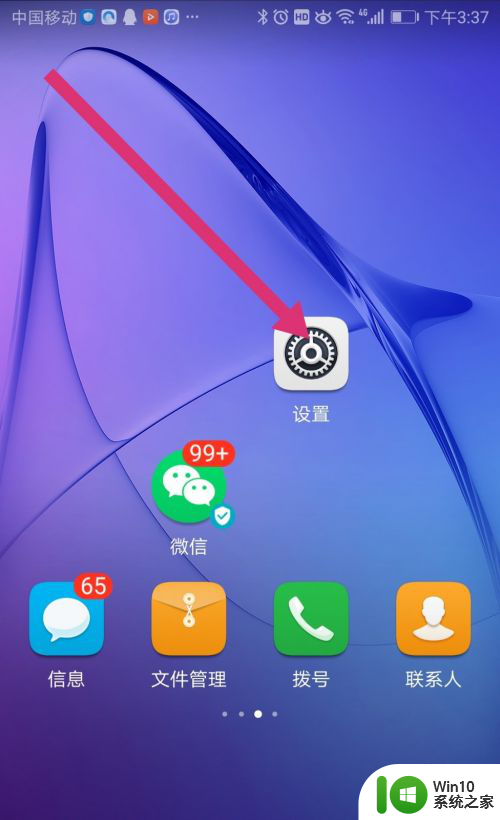
2.点击“无线和网络”。
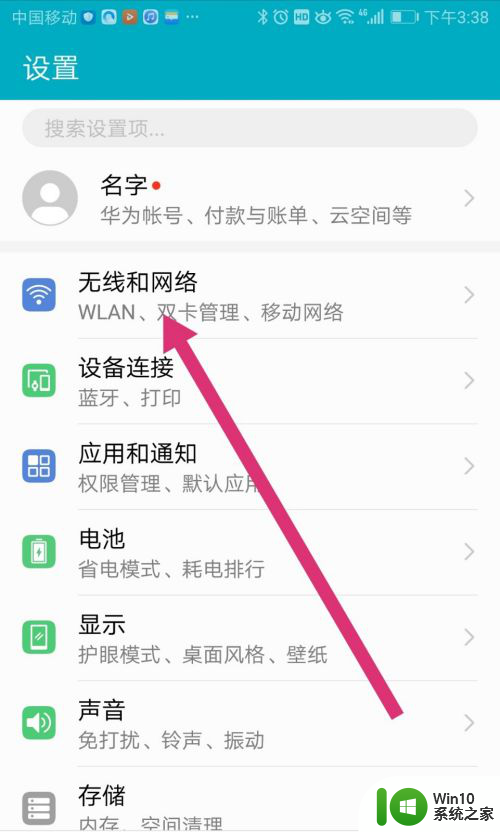
3.点击“WLAN".
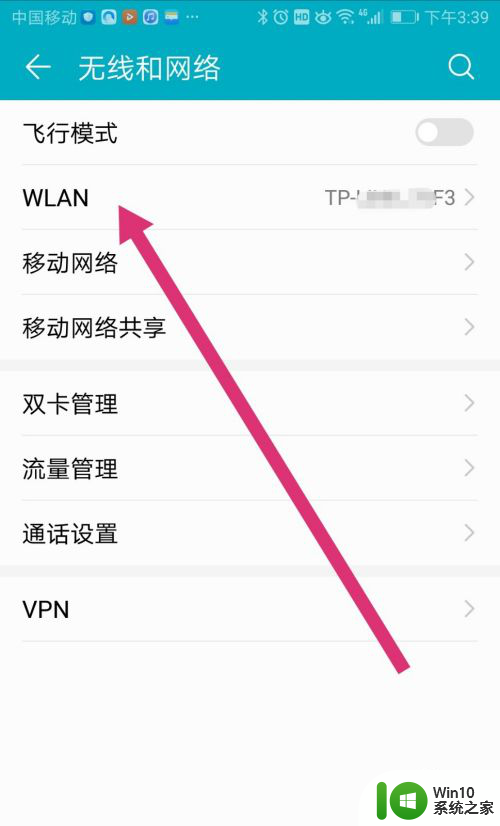
4.点击已经连接的WIFI.
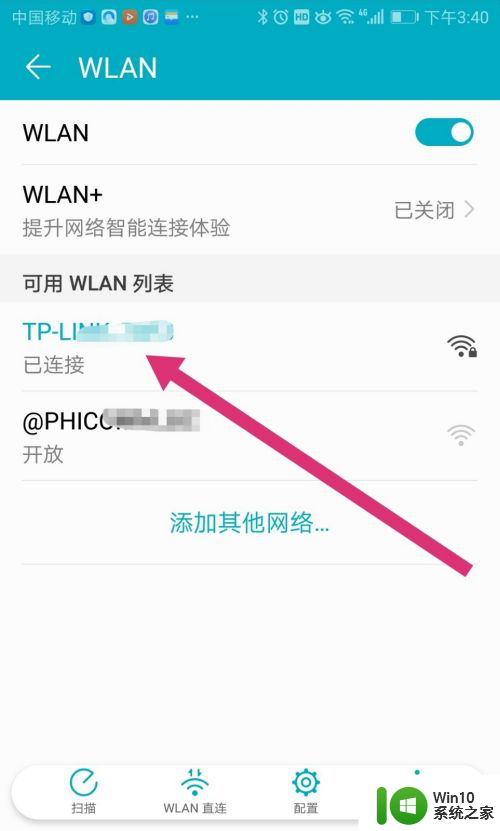
5.然后会出现如下图所示的页面,截图。保存图片至手机相册,接着退出页面。
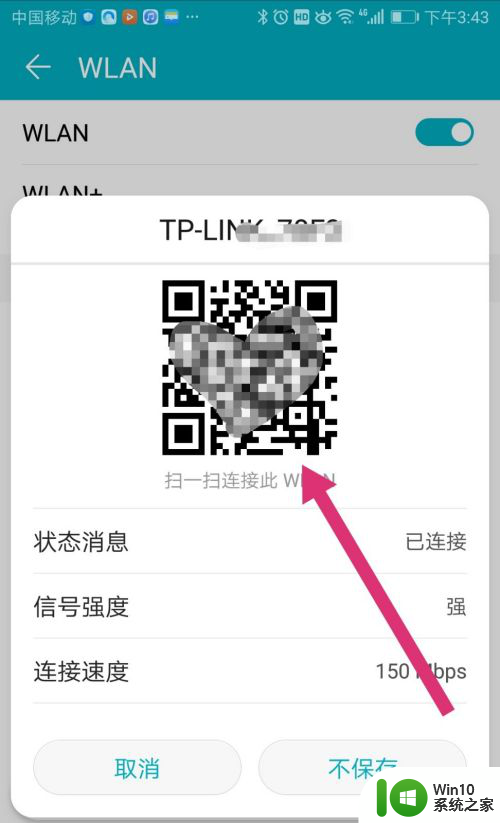
6.进入微信,点击微信扫一扫。
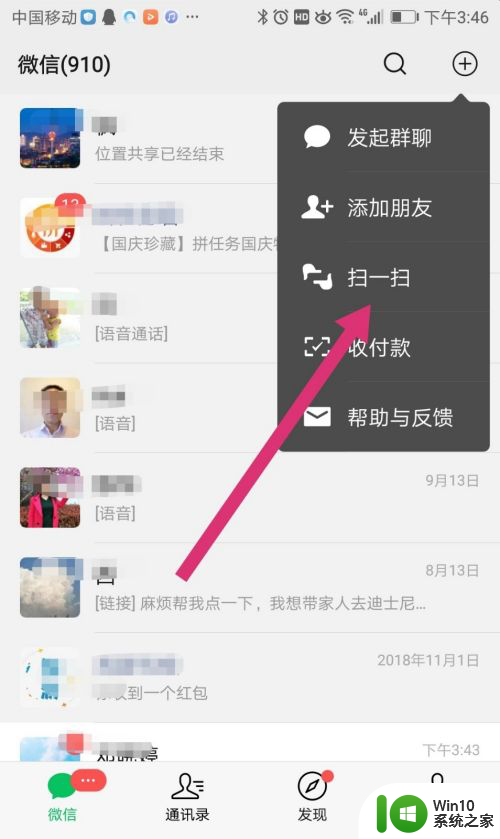
7.点击最右上角的三个点图标。

8.点击”从相册选取二维码“。
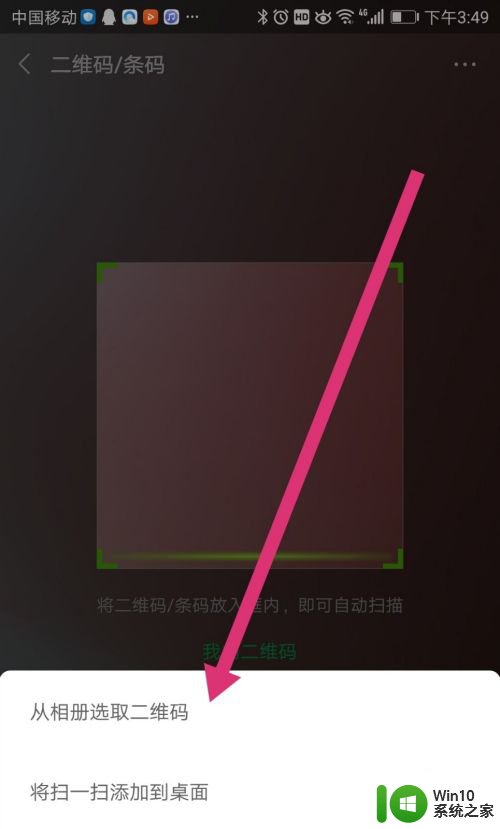
9.点击刚才保存的图片。
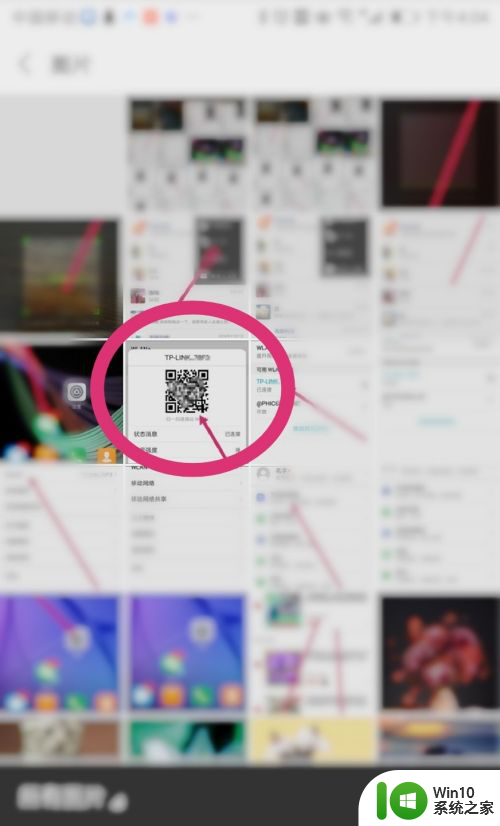
10.自动扫描之后,就会出现WIFI的账号和密码了。
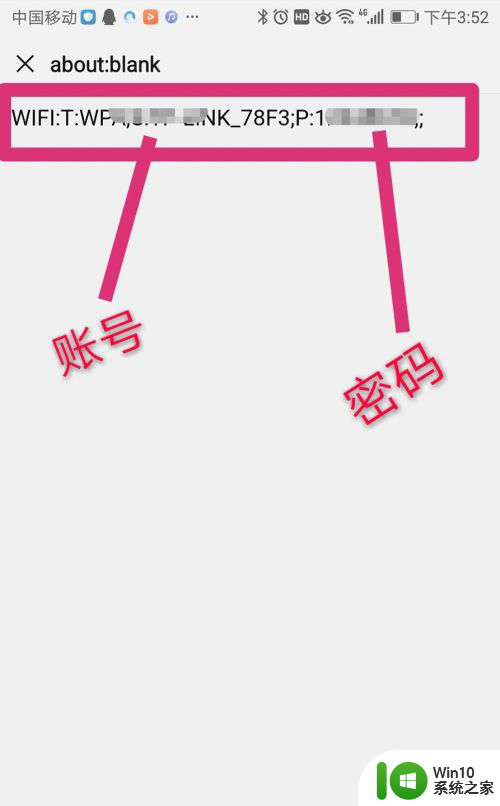
以上是关于如何找到已连接的无线网络密码的全部内容,如果您遇到这种情况,可以按照以上方法解决,希望对大家有所帮助。
手机已经连接的无线网怎么知道密码 手机连接WIFI后如何查看无线密码相关教程
- 手机上已连接的wifi怎么查看密码苹果 苹果手机连接WIFI输入密码错误
- 怎么看已连接过的wifi密码 如何在手机上查看已连接wifi的密码
- 连接无线网显示无互联网连接 苹果手机怎么开启网络
- 不知道网络密码怎么加入网络 如何在没有密码的情况下连接WiFi
- 手机联网显示已连接但无法访问互联网 手机连接WiFi但无法访问互联网解决方法
- 手机网络已连接不可上网怎么办 手机连接上WiFi但无法上网怎么办
- 监控断网了怎么重新连接 wifi密码改后如何连接
- 苹果14怎么连接wifi 苹果手机扫码连接WiFi的步骤
- 无线局域网打不开苹果手机怎么办 苹果手机无线局域网连接不上怎么办
- 更改无线网密码怎么改 无线网密码怎么更改
- 没有数据线手机和电脑怎么连接 没有数据线手机如何与电脑连接
- 电脑如何分享wifi密码 win10笔记本WiFi连接密码共享方法
- 全球债市遭抛售,恒指或创新高,马士基业绩超预期
- 高通骁龙8至尊版发布,性能媲美桌面处理器,决胜AI时代的关键!
- 高通骁龙8至尊版发布:二代自研CPU性能逆天,最强AI更像真人
- 一个印度人救了微软,另一个毁了IBM?探讨印度人在科技行业的影响力
微软新闻推荐
- 1 高通骁龙8至尊版发布:二代自研CPU性能逆天,最强AI更像真人
- 2 英特尔AMD史诗级合作,捍卫X86生态:两大巨头联手,颠覆传统CPU格局
- 3 微信消失在桌面了,怎么找回 微信桌面快捷方式消失怎么恢复
- 4 打印机的纸怎么放进去 打印机纸盒放纸技巧
- 5 onedrive开始菜单 Win10如何设置Onedrive开启和使用
- 6 台式电脑如何连接打印机设备打印 台式电脑如何设置本地打印机
- 7 惠普笔记本win11移动硬盘怎么用 win11系统移动硬盘插入后不显示
- 8 微软称每天有超过15000条恶意QR码信息被发送到教育目标,如何有效应对?
- 9 win10系统电脑没有wifi选项 Win10无线网络不显示解决方法
- 10 win7能看见的文件夹win10看不到 win7可以访问win10但win10无法访问win7
win10系统推荐
- 1 戴尔笔记本ghost win10 sp1 64位正式安装版v2023.04
- 2 中关村ghost win10 64位标准旗舰版下载v2023.04
- 3 索尼笔记本ghost win10 32位优化安装版v2023.04
- 4 系统之家ghost win10 32位中文旗舰版下载v2023.04
- 5 雨林木风ghost win10 64位简化游戏版v2023.04
- 6 电脑公司ghost win10 64位安全免激活版v2023.04
- 7 系统之家ghost win10 32位经典装机版下载v2023.04
- 8 宏碁笔记本ghost win10 64位官方免激活版v2023.04
- 9 雨林木风ghost win10 64位镜像快速版v2023.04
- 10 深度技术ghost win10 64位旗舰免激活版v2023.03
系统教程推荐
- 1 win10玩只狼:影逝二度游戏卡顿什么原因 win10玩只狼:影逝二度游戏卡顿的处理方法 win10只狼影逝二度游戏卡顿解决方法
- 2 U盘装机提示Error 15:File Not Found怎么解决 U盘装机Error 15怎么解决
- 3 《极品飞车13:变速》win10无法启动解决方法 极品飞车13变速win10闪退解决方法
- 4 window7电脑开机stop:c000021a{fata systemerror}蓝屏修复方法 Windows7电脑开机蓝屏stop c000021a错误修复方法
- 5 win10桌面图标设置没有权限访问如何处理 Win10桌面图标权限访问被拒绝怎么办
- 6 win10打不开应用商店一直转圈修复方法 win10应用商店打不开怎么办
- 7 无线网络手机能连上电脑连不上怎么办 无线网络手机连接电脑失败怎么解决
- 8 win10错误代码0xc0000098开不了机修复方法 win10系统启动错误代码0xc0000098怎么办
- 9 笔记本win10系统网络显示小地球只有飞行模式如何恢复 笔记本win10系统网络无法连接小地球图标灰色
- 10 酷我音乐电脑版怎么取消边听歌变缓存 酷我音乐电脑版取消边听歌功能步骤